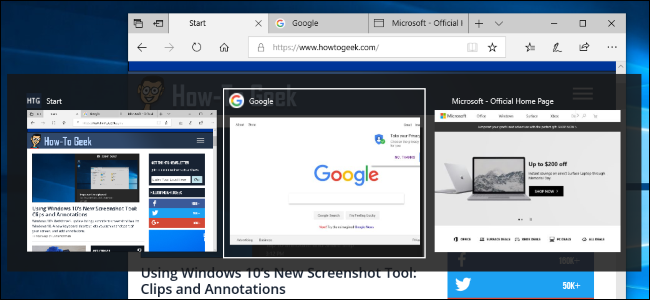La Actualización de creadores de Windows 10 trae una serie demejoras a Microsoft Edge, principalmente en las áreas de capacidad de respuesta y seguridad. También incluye algunas características nuevas de administración de pestañas, como poder reservar pestañas para más adelante.
Si eres como nosotros, a menudo te encuentras conUn montón de pestañas abiertas. A veces te gustaría quitar esas pestañas, pero quizás no valga la pena guardarlas como marcadores reales. Edge ahora le permite establecer pestañas a un lado en una especie de espacio de trabajo temporal para que pueda recuperarlas más tarde.
En Edge, y con algunas pestañas abiertas, solo tienes quehaz clic en el botón directamente a la izquierda de tus pestañas abiertas. Este es un asunto de todo o nada. No puede dejar de lado las pestañas individuales; tienes que poner a un lado todas las pestañas abiertas en la ventana. Sin embargo, puede dejar de lado todas sus pestañas y luego volver a abrir selectivamente solo las pestañas que desee. Llegaremos a eso en solo un minuto.
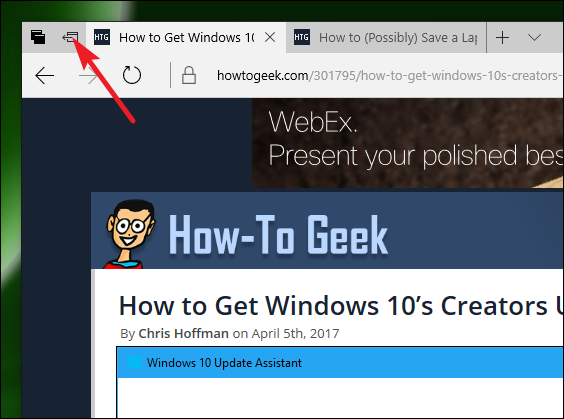
Tenga en cuenta que después de hacer clic en el botón, desaparecen todas las pestañas abiertas. Para ver las pestañas que ha reservado, haga clic en el botón "Pestañas" en el extremo izquierdo.

Las pestañas que ha reservado se organizan cuando las reserva. No verá ninguna fecha exacta aquí. Son solo categorías muy generales como "ahora", "la semana pasada" y "el mes pasado".
Haga clic en la miniatura de cualquier pestaña para volver a abrirla. Las pestañas que vuelva a abrir desaparecerán de la lista de pestañas que ha reservado. Haga clic en "Restaurar pestañas" para restaurar todas las pestañas para ese período de tiempo. Haga clic en la "X" para eliminar las pestañas de un período de tiempo.
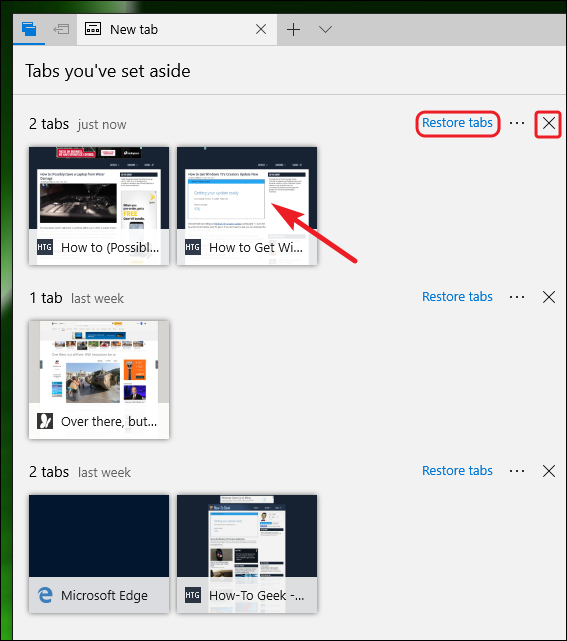
También puede hacer clic en el botón "Más" (puntos suspensivos) para agregar un grupo de pestañas a sus favoritos o para compartir esas pestañas con cualquier aplicación o servicio que haya configurado para compartir.

Es un sistema de gestión de pestañas bastante simple yfaltan algunas cosas realmente básicas. No puede buscar pestañas que haya reservado. Solo puede navegar por las pestañas según el momento general en que las separa. Las opciones para trabajar con pestañas individuales en lugar de grupos son limitadas. Pero si realmente solo necesita quitar algunas pestañas por un tiempo para poder concentrarse en una tarea en particular, esta nueva función funciona lo suficientemente bien.